Использование классов Microsoft Teams с Blackboard Learn Ultra
Командная работа лежит в основе каждой современной организации. Способствуя сотрудничеству, это является определяющей характеристикой каждого успешного учреждения. Вы можете расширить все возможности и функции Blackboard Learn Ultra, связав их с классами Microsoft Teams.
Классы могут включать беседы в режиме реального времени, видеособратья или асинхронные взаимодействия. Вы можете добавить общий доступ к файлам и совместное создание для учащихся в одном месте. Классы Microsoft Teams с помощью Learn Ultra переопределили динамику преподавания и то, что означает эффективное обучение.
Важно!
Убедитесь, что вы успешно настроили поле Email учебного заведения в информационной системе учащихся (SIS)
Интеграция классов Microsoft Teams использует поле электронной почты учреждения в SIS для сопоставления с правильным Microsoft Entra идентификатором (Microsoft Entra ID) User Principle Name (UPN). Если адрес электронной почты учебного заведения не был подготовлен, по умолчанию будет использоваться существующий адрес электронной почты. Рекомендуется задать это поле для каждого пользователя, чтобы обеспечить правильную синхронизацию данных и отсутствие конфликта данных электронной почты между идентификатором Microsoft Entra и Blackboard Learn Ultra.
Если вы не задали это поле должным образом в сопоставлении SIS, интеграция будет продолжать работать, но пользователи могут не отображаться в созданных классах Teams, и могут возникнуть ошибки.
Поддержка сопоставления институциональных данных — поле SIS Email учреждений
В рамках развития интеграции с поставщиками облачных услуг Blackboard Learn Ultra создала новое поле Email учебного заведения в интеграции с информационной системной платформой учащихся и общедоступных REST API, что позволяет учреждениям эффективно управлять процессом синхронизации данных между Blackboard Learn Ultra и Microsoft Entra id.
Что означает институт Email и что он поддерживает?
Поле "Учреждение Email" позволяет настраивать сопоставления полей между внешними источниками данных клиента и Blackboard Learn Ultra. Если источниками данных являются поставщики облачных служб, например Майкрософт, имя участника-пользователя (UPN) — это основной уникальный идентификатор для каждого пользователя, состоящий из префикса имени участника-пользователя (имя учетной записи пользователя) и суффикса имени участника-пользователя (DNS-доменного имени), объединенных символом @. При этом создается уникальный адрес электронной почты для каждого конкретного пользователя в идентификаторе Microsoft Entra.
Чтобы обеспечить точность данных и правильность регистрации или членства между классами Blackboard Learn Ultra и Microsoft Teams, адрес электронной почты пользователя должен совпадать между обеими системами. В Blackboard Learn Ultra пользователи могут изменить или переопределить существующий адрес электронной почты в пользовательском интерфейсе, что может привести к ошибкам синхронизации и неправильному добавлению пользователя в команду класса. Сопоставление полей Email учреждений обеспечивает правильное управление этим уровнем безопасности и проверки независимо от того, изменили ли пользователи свою электронную почту в Blackboard Learn Ultra.
Если два адреса электронной почты отличаются, выполните следующие действия:
- Необходимо принять решение о том, какой источник имеет приоритет, и он будет приниматься в качестве адреса электронной почты пользователя и учреждения. Или
- Учреждение может задать настраиваемое сопоставление полей в Email учреждения, что позволяет устранить потенциальный конфликт.
Сопоставление полей Email учреждений теперь доступно для всех существующих типов интеграции SIS в разделе Дополнительные параметры> конфигурацииПользователи изучаютсопоставление полей типа > объекта.
Примечание.
Важно отметить, что по умолчанию для Email учреждения задано значение Person Email для всех форматов SIS и должно быть уникальным для каждого пользователя. Все существующие интеграции, которые настроены и запущены, будут иметь это сопоставление данных, так как SIS не сможет импортировать пользователей, если их электронная почта дублируется. Если учебному заведению требуется возможность изменить Email учреждения на настраиваемую, ей потребуется управлять этим с помощью дополнительных параметров конфигурации в SIS.
Требования
Интеграция классов Microsoft Teams доступна только для курсов в режиме "Ультра". Чтобы использовать его, ваше учебное заведение должно выполнить следующие требования:
Поддержка SaaS Для Blackboard Learn Ultra Learn с включенной базовой навигацией "Ультра"
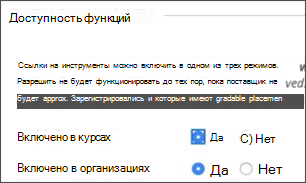
Включите LTI для использования в курсах.
А. Перейдите в панель> администратораПоставщики> средств LTIУправление глобальными свойствами.
Б. Выберите LTI Включено в курсах и при необходимости выберите Включено в организациях.
c. Выберите Отправить.
Должен быть настроен LTI
Добавление интеграции классов Blackboard Learn Ultra Teams с LTI
Добавление средства Microsoft Teams Class LTI 1.3
Добавление средства REST API и общего доступа к ресурсам между источниками
Настройка и утверждение интеграции классов Microsoft Teams
Добавление средства Blackboard Learn Ultra Teams Class LTI 1.3
На панели администраторов выберите Поставщики средств LTI.
Выберите зарегистрировать средство LTI 1.3.
В поле Идентификатор клиента введите или скопируйте и вставьте следующий идентификатор:
f1561daa-1b21-4693-ba90-6c55f1a0eb41Просмотрите все параметры, которые были предварительно заполнены и в разделе Состояние средства, а затем выберите Включено.
В разделе Политики учреждений выберите Роль в поле Курс, Имя и адрес Email, а затем выберите Да для обоих вариантов.
Выберите Разрешить доступ к службе оценки и Разрешить доступ к службе членства.
Добавление средства Microsoft Teams Classes LTI 1.3
На панели администраторов выберите Поставщики средств LTI.
Выберите зарегистрировать средство LTI 1.3.
В поле Идентификатор клиента введите или скопируйте и вставьте следующий идентификатор:
027328b7-c2e3-4c9e-aaa1-07802dae6c89Просмотрите все параметры, которые были предварительно заполнены, в разделе Состояние средства и выберите Включено.
В разделе Политики учреждения выберите Роль в поле Курс, Имя и адрес Email. Выберите Да для обоих вариантов.
Выберите Разрешить доступ к службе оценки и Разрешить доступ к службе членства.
Добавление средства REST API
На панели администратора перейдите в раздел Интеграции и выберите Rest API Integrations (Интеграции Rest API).
Выберите Создать интеграцию.
В поле Идентификатор приложения введите или скопируйте и вставьте следующий идентификатор:
f1561daa-1b21-4693-ba90-6c55f1a0eb41Введите пользователя для этой интеграции.
Этот пользователь будет пользователем с доступом к домашнему API, с которым связано приложение.
Выберите Отправить.
Добавление общего доступа к ресурсам между источниками
На панели Администратор перейдите в раздел Интеграции и выберите *Общий доступ к ресурсам между источниками.
Выберите Создать конфигурацию.
В поле Источник введите скопируйте и вставьте следующий URL-адрес:
https://bb-ms-teams-ultra-ext.api.blackboard.comВ поле Разрешенные заголовки введите Авторизация.
Задайте для параметра Доступнозначение Да.
Выберите Отправить.
Настройка и утверждение интеграции классов Microsoft Teams
Чтобы успешно интегрировать экземпляр Blackboard Learn Ultra с классами Microsoft Teams, необходимо убедиться, что приложение Blackboard Learn Ultra утверждено для доступа в клиенте Microsoft Azure. Это процесс, который должен быть завершен Глобальной Администратор Microsoft 365 вашего учреждения.
Этот процесс можно выполнить до или после настройки приложений LTI в экземпляре Blackboard Learn Ultra.
Перед настройкой приложений LTI
Если вы решили утвердить приложение Azure Blackboard Learn Ultra Teams Classes перед настройкой интеграции LTI, вам потребуется перенаправиться на конечную точку согласия платформа удостоверений Майкрософт Администратор. Отображается URL-адрес:
https://login.microsoftonline.com/{tenant}/adminconsent?client_id=2d94989f-457a-47c1-a637-e75acdb11568
Примечание.
Вы замените {Tenant} идентификатором конкретного институционального клиента Microsoft Azure.
Вы увидите окно разрешений, в которое объясняется, что вы предоставляете blackboard Learn Ultra разрешение на доступ к Microsoft Teams.
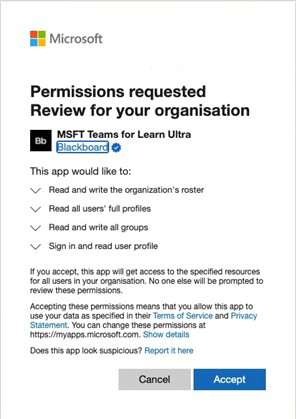
После настройки приложений LTI
На панели администраторов перейдите в раздел Инструменты и служебные программы и выберите Администратор интеграции с Microsoft Teams.
Выберите Включить Microsoft Teams.
Добавьте идентификатор клиента Майкрософт в доступное текстовое поле.
Выберите один из указанных ниже вариантов.
Если у приложения есть предварительное согласие, появится небольшая галочка. Если появится флажок, нажмите кнопку Отправить.
Если согласие не утверждено, выполните описанные действия, чтобы создать URL-адрес для согласия и отправить его в Глобальную Администратор Microsoft 365 для утверждения.
После подтверждения утверждения нажмите кнопку Повторить , чтобы подтвердить, а затем нажмите кнопку Отправить.